红米K60照片传输至电脑的详细步骤与技巧
- 家电经验
- 2025-03-27
- 15
- 更新:2025-03-13 20:55:48
随着智能手机拍照功能的不断提升,红米K60也成为了众多摄影爱好者的心头好。然而,面对海量的精美照片,如何高效地将它们传输到电脑上进行编辑或备份成了一个问题。今天,我们将探讨如何将红米K60内的照片便捷、快速地传输到电脑上。
红米K60与电脑连接传输
准备工作
在开始之前,请确保你的红米K60已安装最新版的MIUI系统,同时电脑也已经安装了必要的USB设备驱动程序,以便于识别手机。
步骤一:使用USB数据线连接
1.寻找数据线和电脑USB端口:拿起红米K60与电脑相配套的USB数据线,连接手机与电脑的USB端口。
2.手机端弹窗选择:连接后,手机会弹出提示框,询问你选择哪种传输模式。选择“传输文件(MTP)”模式。
3.电脑端设备识别:等待电脑端自动识别手机设备。一般情况下,片刻后即可在我的电脑(PC端)中发现新的可移动磁盘。
步骤二:文件管理与复制
1.打开文件管理器:在电脑上打开Windows文件管理器或Mac的Finder。
2.定位红米K60存储:在左侧的系统目录列表中找到红米K60的图标(可能是以手机品牌或型号命名),点击进入。
3.选择照片文件夹:在红米K60的存储中找到DCIM文件夹,这是默认的照片存储位置。或者,如果你曾手动更改过存储位置,可能需要在其他文件夹中查找。
4.复制照片:打开你想要传输的照片文件夹,按Ctrl+A全选,然后右击选择复制,再在电脑上新建一个文件夹用于存放照片,并粘贴进去。
步骤三:传输完成后的操作
1.安全移除设备:在文件传输完成后,在电脑的系统托盘找到安全移除硬件图标,右击选择安全移除设备,以确保数据完整性且不会损坏手机或电脑的文件系统。
2.检查照片:回到红米K60的相册中,检查所选择的照片是否已从手机中删除。如果未删除,你可能需要手动操作以释放存储空间。
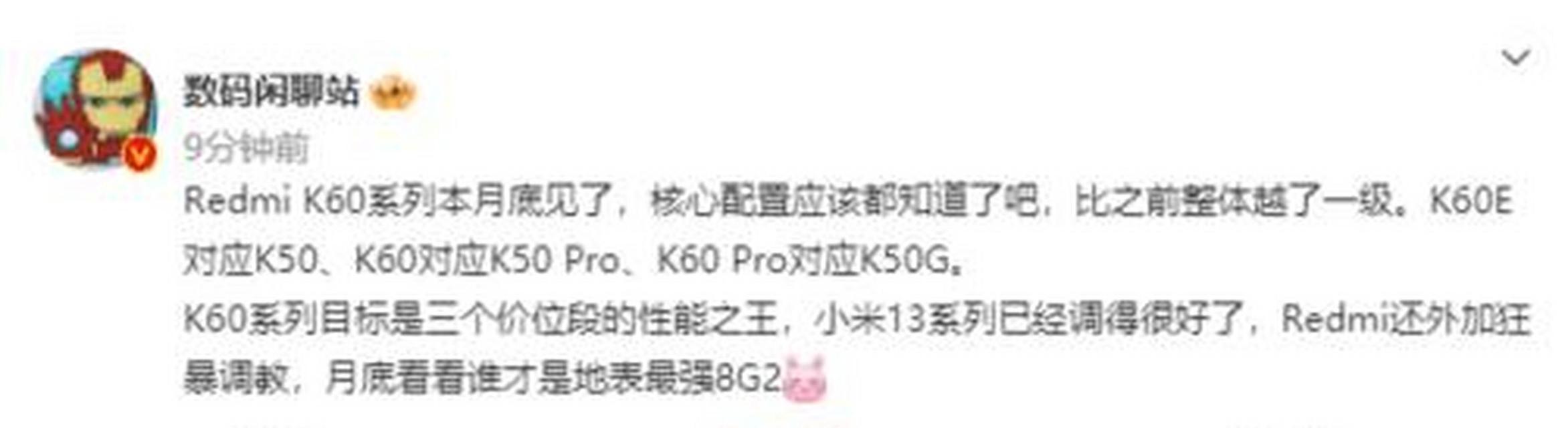
利用第三方软件传输
1.选择合适的软件:有许多第三方软件如“小米手机助手”、“豌豆荚”等提供了更为便捷的文件传输方式。
2.下载并安装软件:在电脑上下载并安装所选的手机管理软件。
3.连接手机并授权:运行软件并按照提示使用USB线连接手机。软件会引导你进行一些操作,可能包括开启调试模式、确认授权等。
4.开始传输:软件界面中会显示手机内的文件目录,你只需选择照片文件夹,然后执行复制操作到电脑指定位置。

常见问题解决
传输慢或失败:确保数据线完好无损且连接稳固,可以尝试更换数据线或USB端口。同时,检查电脑USB驱动是否正常更新。
照片被隐藏:有些照片可能存储在“隐藏”文件夹中,在文件管理器中点击“查看”,再选择“隐藏项目”来显示隐藏文件。
遇到数据同步问题:重启手机和电脑后进行数据传输,或尝试使用其他USB端口。

实用技巧
批量传送:为提高效率,可以创建一个批处理文件,自动识别并复制图片到指定位置。
无线传输:利用一些软件支持无线传输的功能,例如使用小米手机助手,可以避免数据线的束缚,实现更快的传输速度。
定期备份:建议定期将手机的照片通过USB或无线传输方式备份到电脑上,防止数据丢失。
通过上述方法与技巧,你可以轻松地将红米K60中的照片传输到电脑上,不仅提升了工作效率,也确保了照片资料的安全。无论你是摄影爱好者还是普通的手机用户,掌握这些技术都会帮助你更好地管理你的数字生活。











